Scananleitung: Kopfmodus
Erfahren Sie Tipps zur Messung des Scanbereichs des Kopfmodus und zur Reduzierung der Faktoren, die sich auf das Scanergebnis auswirken könnten, wodurch die Fertigung digitalisierter Replikas zum Kinderspiel wird.
Hinweis: Die zu scannende Person sollte zur Erzielung eines guten Scans während des Scanprozesses möglichst stillhalten.
Tipp: An einem beengten Ort kann sich die zu scannende Person zum Scannen von einem festen Punkt aus auf eine Drehscheibe stellen.
Scanschritte:
1. Mindestscanabstand messen
Der Scanbereich im Kopfmodus beträgt 80 x 50 x 80 cm (Breite x Tiefe x Höhe). Da der Scanbereich fest ist, sobald der Scan gestartet wurde, sollten Sie den Scan zur Aufnahme eine komplette 3D-Kopfbildes beim geringsten Scanabstand beginnen.
Sie müssen den Abstand zwischen dem Scanner und der zu scannenden Person nicht mit einem Lineal messen. Beachten Sie einfach das am Bildschirm angezeigte Vorschaubild und passen Sie Ihre Scannerposition entsprechend an.
Bitte halten Sie den Scanner mit Ihrer linken Hand und bewegen Sie ihn in Richtung des am stärksten hervortretenden Merkmals des Kopfes Ihres Scanziels. Beachten Sie das Vorschaubild und bewegen Sie den Scanner, indem Sie den Kopf der zu scannenden Person als Orientierungspunkt nutzen.
Wenn das am stärksten hervortretende Merkmal klar in der Vorschau angezeigt wird, können Sie auf „Scan starten“ klicken oder die Taste am Scanner drücken.
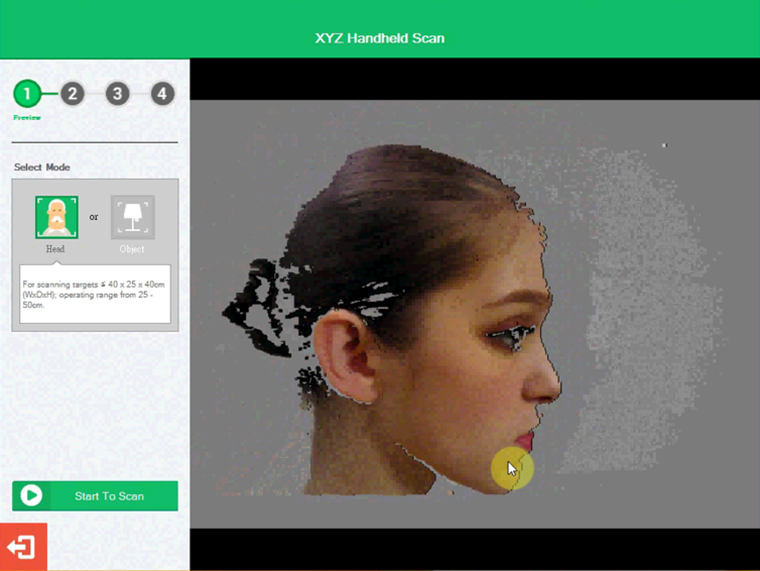
Diese Vorschaubild zeigt deutlich den am stärksten hervortretenden Teil (die Ohren) an der Seite des Kopfes, was anzeigt, dass der Scanner in einer optimalen Scanposition platziert wurde und einen kompletten Scan erfassen kann.
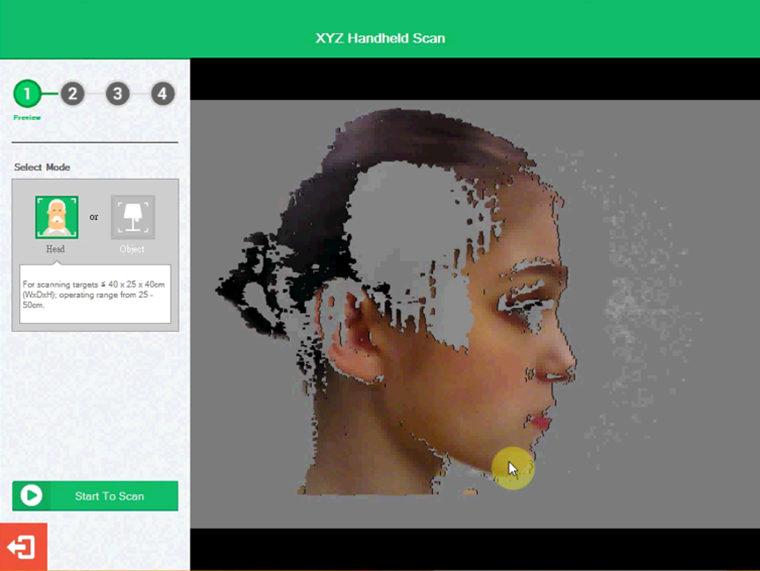
In diesem Bild erscheinen graue Flecken, die anzeigen, dass sich der Scanner zu dicht am Scanziel befunden hat. Für ein komplettes Bild müssen Sie den Scanner ein Stück vom Ziel entfernt halten.
Nase und Ohren sind üblicherweise die am stärksten hervortretenden Merkmale im Gesicht und an den Seiten des Kopfes. Manchmal können auch Haare den am stärksten hervortretenden Teil ausmachen und als Ausgangspunkt dienen. Sie können an jeder Seite des Kopfes beginnen. Solange Sie den Vorgang beim minimalen Scanabstand beginnen, erhalten Sie einen besseren und umfassenderen Scan.
Demonstrationsvideo:
Tipps für einen vollständigen Scan:
1. Beginnen Sie an der Seite des Kopfes, verwenden Sie die Ohren als Referenzpunkt.
2. Wenn Sie beim Gesicht beginnen, verwenden Sie stattdessen die Nase als Referenzpunkt.
3. Sobald das Vorschaubild den gesamten Kopf zeigt, können Sie mit dem Scan beginnen (vergewissern Sie sich, dass auch die Oberseite des Kopfes und das Kinn im Vorschaubild sichtbar sind).
2. Bildschirm ansehen und Scanner zu dem noch nicht abgedeckten Bereich bewegen
Behalten Sie während des gesamten Scanprozesses stets das auf der rechten Seite des Scanprogrammes angezeigte Echtzeitbild im Blick und bewegen Sie den Scanner konstant entsprechend dem vom Scanner generierten Gitterbild.
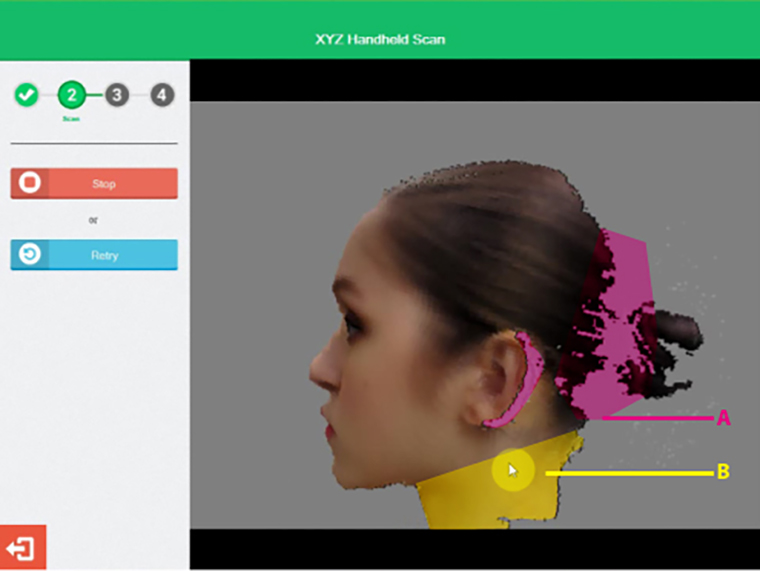
Scanprozess
In der obigen Abbildung zeigt der lila schattierte Bereich (Abschnitt A) den Bereich, in dem keine Daten erfasst wurden. Der gelb schattierte Bereich (Abschnitt B) zeigt den gescannten Teil. Nun sollten Sie den Scanner zur Vervollständigung zu Abschnitt A bewegen.
Demonstrationsvideo:
Sie können den Scanner in jede beliebige Richtung bewegen. Falls das Kinn im Bild fehlt, bewegen Sie den Scanner zum Kinn. Gescannte Bereiche können immer wieder gescannt werden, bis sich das Scanziel nicht weiter verändert. Wiederholtes Scannen desselben Bereichs kann helfen, verlorengegangene Details einzufangen.
Tipp: Bewegen Sie den Scanner einmal komplett um den Kopf der Person. Führen Sie die Bewegung beim Scannen des Gesichts langsam durch, damit der Scanner Details besser erfassen und ein höherwertiges Scanergebnis erzielen kann. Der Scanner orientiert sich während des Scans anhand von Änderungen der Oberflächentiefe; daher könnte er die Orientierung verlieren, falls die Frisur der gescannten Person keine markanten Merkmale aufweist. Bitte lesen Sie für eine bessere Ausrichtung mehr zu Lokalisierungsmerkmale finden.
3. Scan abschließen
Wenn ein vollständiges 3D-Bild generiert wurde, klicken Sie zum Abschließen des Scans auf „Stopp“ oder drücken Sie vorsichtig die Taste am Scanner.
Demonstrationsvideo:

